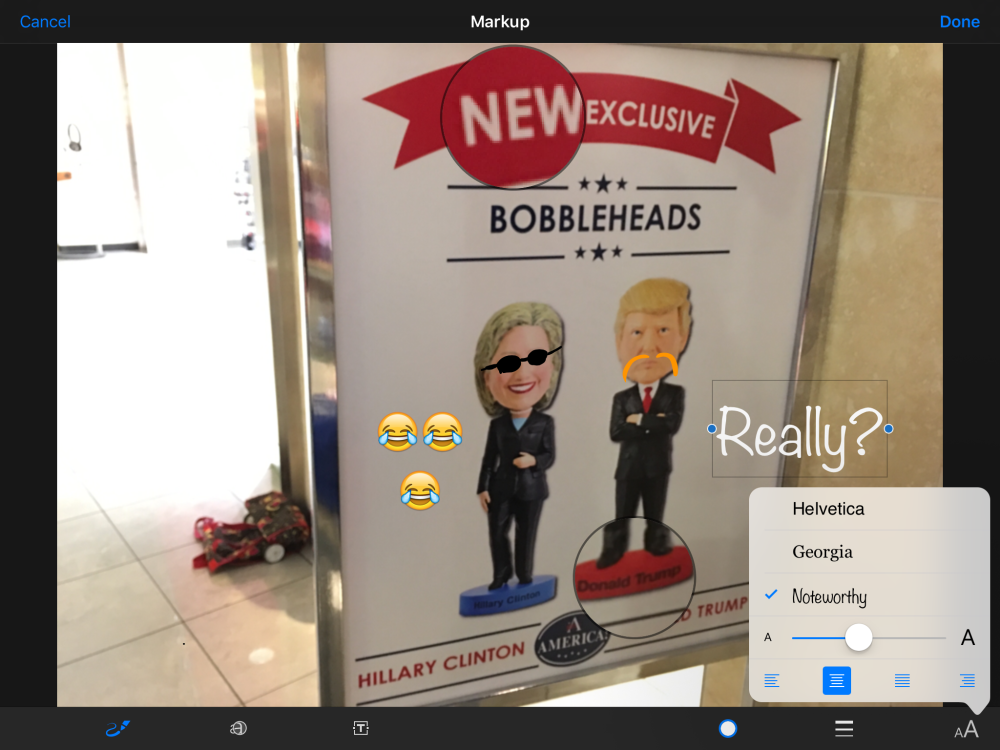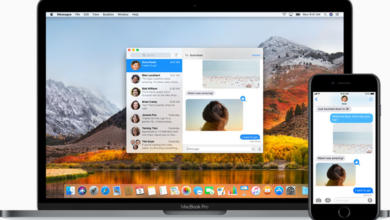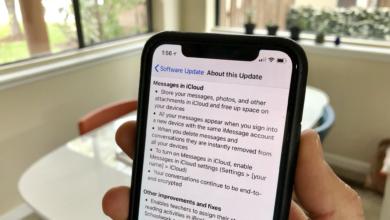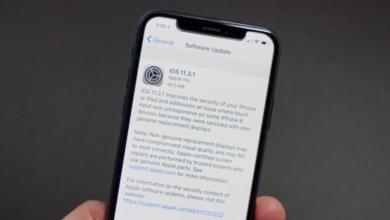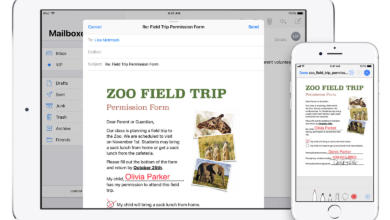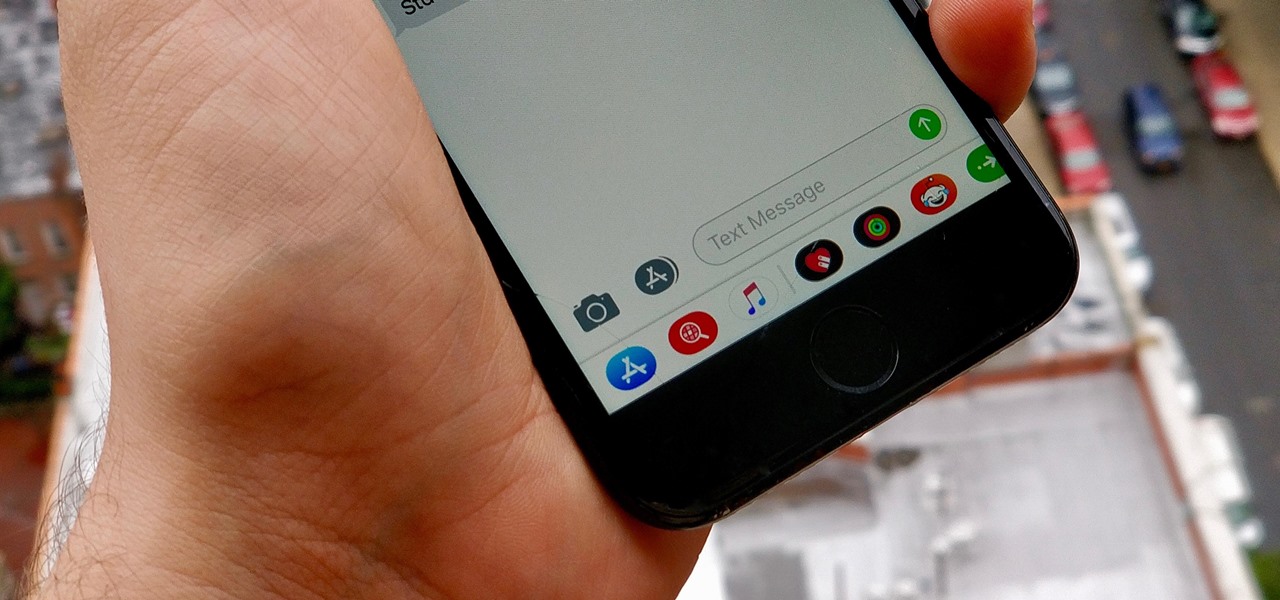أداة Markup و التي ظهرت سابقاً في نظام iOS 9 ، هي الأداة التي تتيح لك رسم وإضافة نصوص على الصور وملفات PDF. لكن، هذه الميزة انحصرت فقط على تطبيق البريد (Mail) حتى الآن. ومع iOS 10 تم جلب هذه الخاصية إلى العديد من التطبيقات الأخرى مثل الصور والرسائل.
أداة Markup تتيح لك وضع علامات ورسومات داخل الصور والوثائق باستخدام العديد من أدوات الرسم والكتابة. على سبيل المثال: يمكنك الرسم على الصورة، الاختيار من بين 1 إلى 3 سماكات مختلفة، الاختيار من بين ثمانية ألوان، وإضافة نص بثلاث خطوط مختلفة. يمكنك أيضًا تعديل حجم النص والمحاذاة، وإضافة توقيع بخط اليد على الوثائق، بالإضافة إلى وجود أداة العدسة المكبرة لتكبير أجزاء معينة من الصورة.
ميزة Markup في iOS 10 تعمل في الصور والرسائل بنفس طريقة عملها في البريد على الإصدار السابق من iOS. وفيما يلي سنعرض لك كيفية استخدام أداة Markup في الصور والرسائل على iOS 10.
شاهد الفيديو:
من داخل تطبيق الصور، قم بالبحث عن الصورة التي تريد استخدامه، ثم انقر على رمز edit (ثلاث خطوط بثلاث نقاط) في أعلى الشاشة ناحية اليمين.
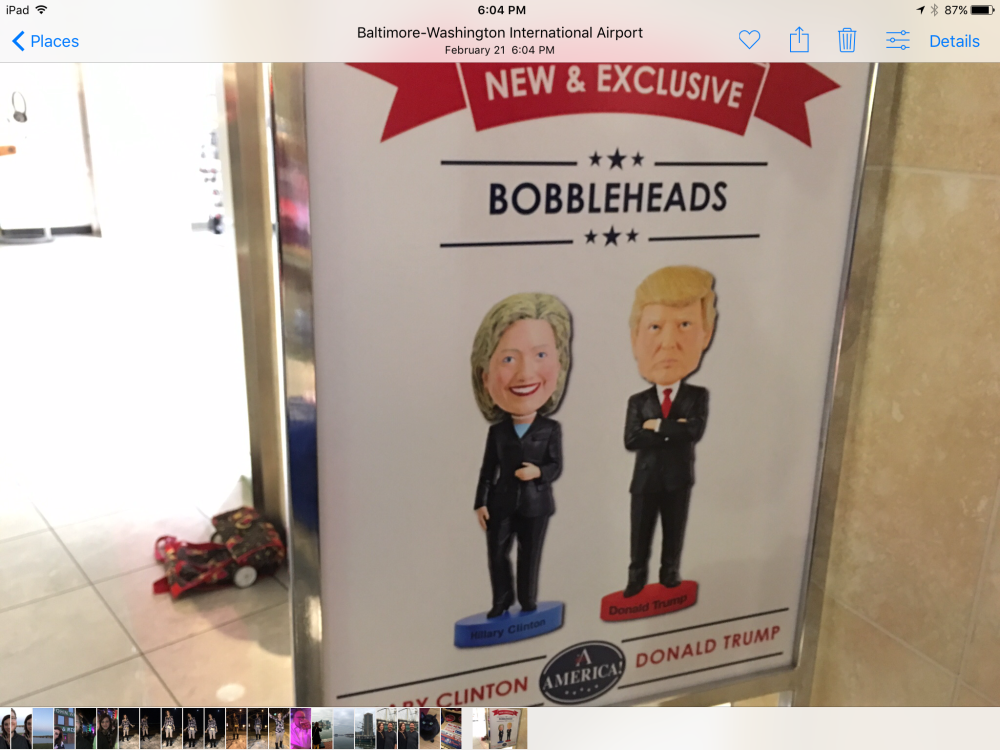
ثم انقر على زر الملحقات أو Extensions (ثلاث نقط داخل دائرة) في اسفل القائمة على الجانب الأيمن من الشاشة.

سوف تظهر الملحقات المتاحة. انقر على Markup لاستخدام الميزة.

إذا كانت الصورة صورة حية (Live Photo)، ستقوم أداة Markup إلى تحويلها لصورة ثابتة. يمكنك عمل نسخة من الصورة قبل استخدام Markup لتتمكن من الاحتفاظ بها. انقر OK وأكمل الخطوات.

من هنا يمكنك البدء في استخدام Markup.
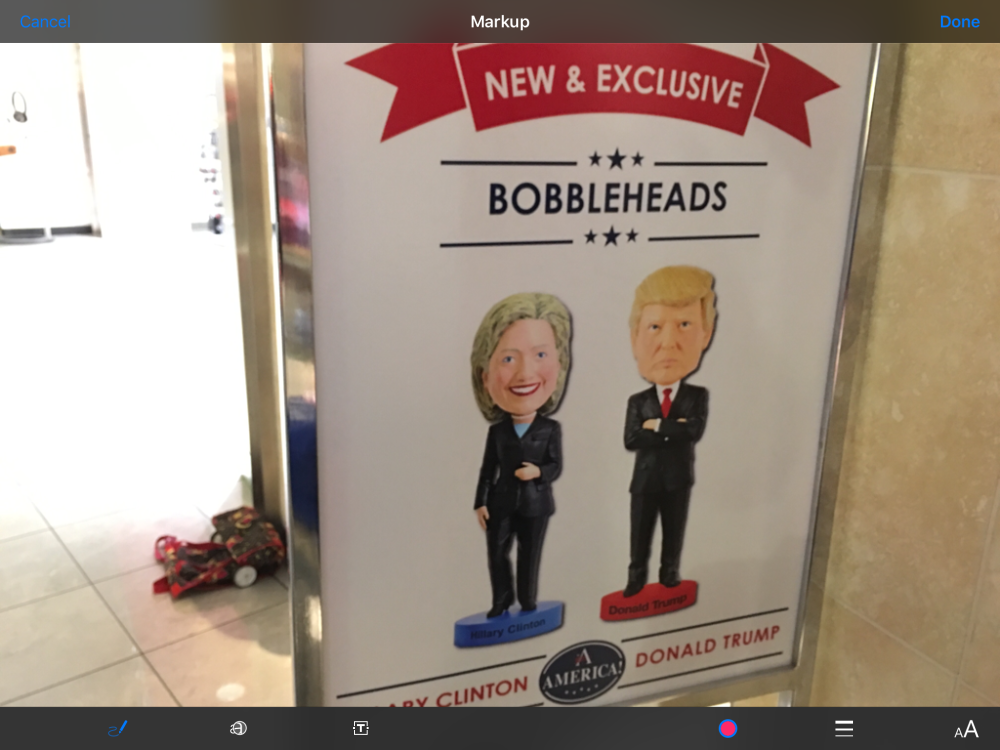
8 ألوان مختلفة متاحة للرسم والكتابة.
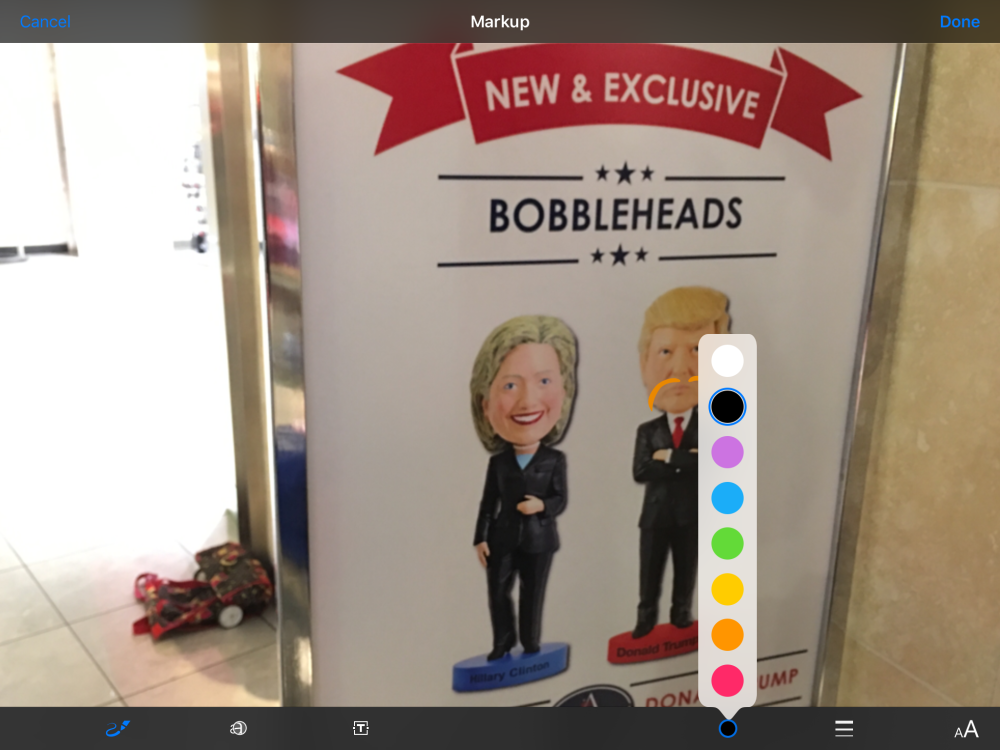
عند الرسم، ستساعدك أداة Markup لجعل الأشكال أكثر دقة. يمكنك أيضًا استخدام عدسة مكبرة. الدائرة الزرقاء تغيير حجم النطاق، بينما تُستخدم الدائرة الخضراء في التكبير والتصغير.

قم بالنقر على أيقونة الكتابة text للبدء في كتابة نص على الصورة. يمكنك أيضًا استخدام الرموز التعبيرية.
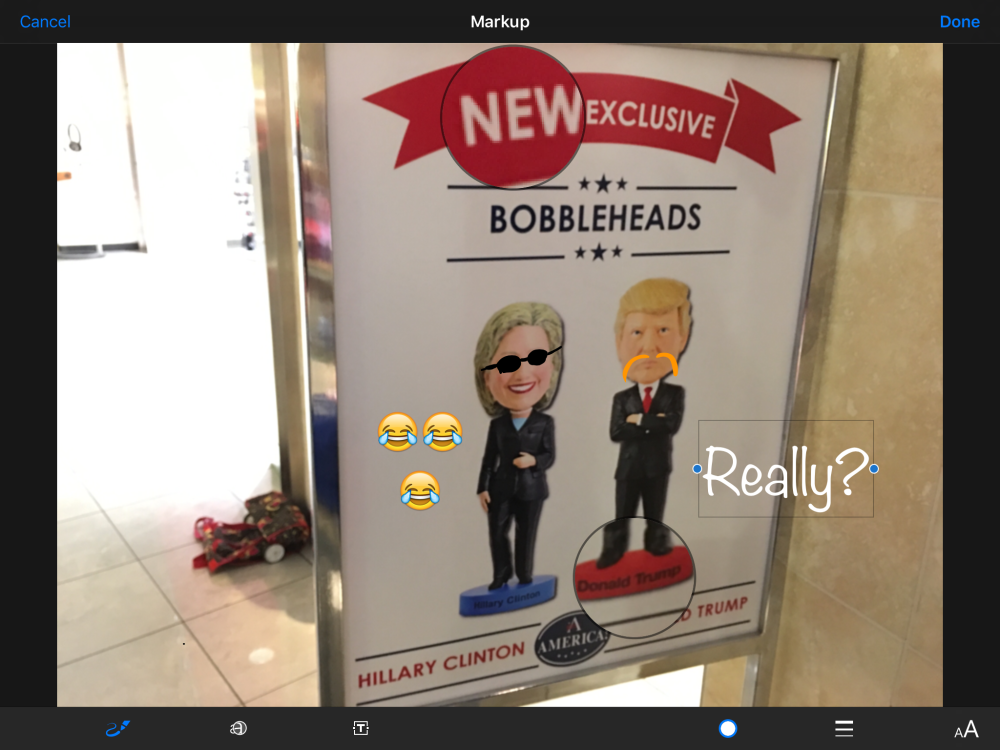
تشمل خيارات تنسيق النص ثلاثة خطوط وإمكانية تحديد المسافات. انقر على Done.